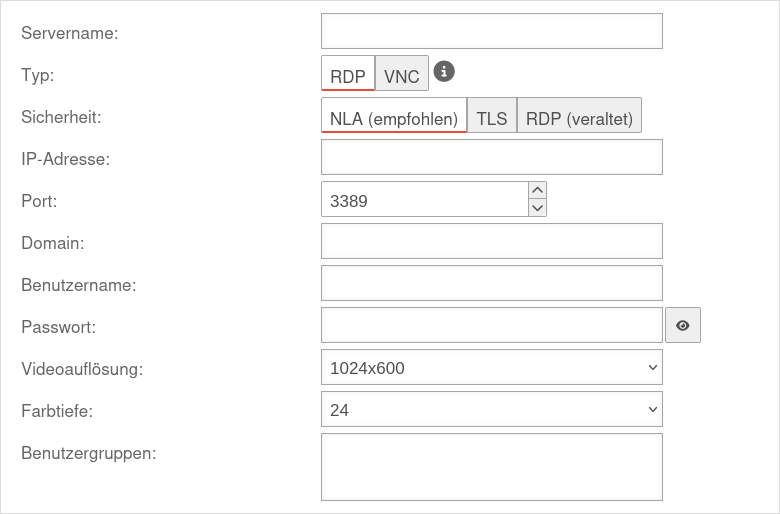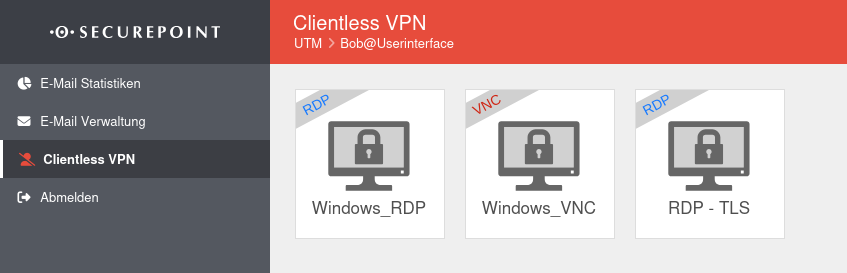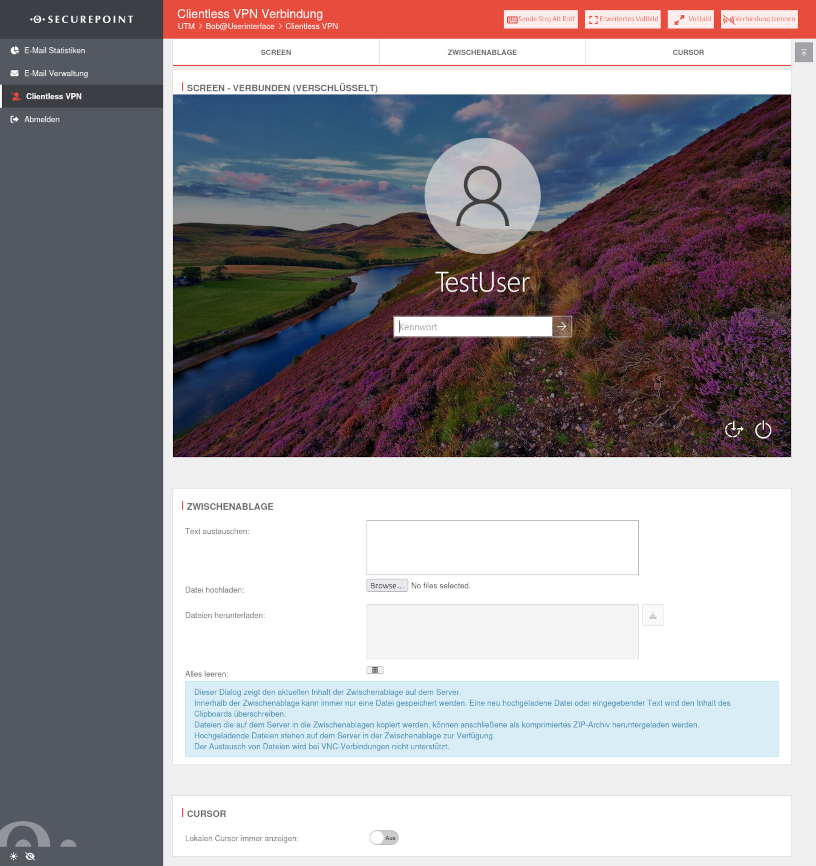K Weiterleitung auf UTM/VPN/ClientlessVPN v11.7.6 entfernt Markierung: Weiterleitung entfernt |
K 1 Version importiert |
||
| (9 dazwischenliegende Versionen desselben Benutzers werden nicht angezeigt) | |||
| Zeile 4: | Zeile 4: | ||
{{:UTM/VPN/ClientlessVPN.lang}} | {{:UTM/VPN/ClientlessVPN.lang}} | ||
</div> {{TOC2}} | {{var | neu--Gruppenzuweisung | ||
{{Header| | | Beim [[#Clientless_Host_hinzufügen | Konfigurieren einer Verbindung können Benutzergruppen direkt mit ausgewählt]] und in der Tabelle angezeigt werden | ||
* {{#var: | | }} | ||
|[[UTM/VPN/ClientlessVPN_v11.7.6 | 11.7.6]] | {{var | neu--Übersicht erweitert | ||
| Die [[#Einleitung | Übersichts-Tabelle der CVPN-Verbindungen]] wurde um zahlreiche Informationen ergänzt | |||
| }} | |||
{{var | neu--Videoauflösung | |||
| [[#Video | Wählbare Videoauflösungen wurden erhöht]] | |||
| }} | |||
{{var | erweitert ab | |||
| erweitert ab | |||
| }} | |||
</div><div class="new_design"></div>{{TOC2}}{{Select_lang}} | |||
{{Header|14.1.1| | |||
* {{#var:neu--Gruppenzuweisung}} | |||
* {{#var:neu--Übersicht erweitert}} | |||
* {{#var:neu--Videoauflösung}} | |||
| [[UTM/VPN/ClientlessVPN_v14.0.9.2 | 14.0.9.2]] | |||
[[UTM/VPN/ClientlessVPN_v12.7 | 12.7.0]] | |||
[[UTM/VPN/ClientlessVPN_v12.2.5 | 12.2.5]] | |||
[[UTM/VPN/ClientlessVPN_v11.7.6 | 11.7.6]] | |||
[[UTM/VPN/ClientlessVPN_v11.6.11 | 11.6.11]] | [[UTM/VPN/ClientlessVPN_v11.6.11 | 11.6.11]] | ||
|{{Menu|VPN|Clientless VPN}} | | {{Menu-UTM|VPN|Clientless VPN}} | ||
}} | }} | ||
---- | ---- | ||
| Zeile 15: | Zeile 34: | ||
== {{#var:Einleitung}} == | == {{#var:Einleitung}} == | ||
{{Bild| {{#var:CVPN-Übersicht--Bild}} | {{#var:CVPN-Übersicht--cap}} ||Clientless VPN|VPN|icon=fa-chart-bar |icon-text=Clientless VPN Log | Alerts=true | class=Bild-t}} | |||
<div class="Einrücken"> | <div class="Einrücken"> | ||
{{#var:Einleitung--desc}} | {{#var:Einleitung--desc}} | ||
</ | <p>{{#var:CVPN-Übersicht--desc}}</p> | ||
</div> | |||
== {{#var:Konfiguration der UTM}} == | == {{#var:Konfiguration der UTM}} == | ||
=== {{#var:Clientless Host hinzufügen}} === | === {{#var:Clientless Host hinzufügen}} === | ||
<div class="Einrücken"> | <div class="Einrücken"> | ||
{{#var:Clientless Host hinzufügen--desc}} | {{#var:Clientless Host hinzufügen--desc}} | ||
</div | </div> | ||
{| class="sptable2 pd5 zh1 Einrücken" | {| class="sptable2 pd5 zh1 Einrücken" | ||
|- class="Leerzeile" | |- class="Leerzeile" | ||
! {{#var:cap}} !! {{#var:val}} !! {{#var:desc}} | ! {{#var:cap}} !! {{#var:val}} !! {{#var:desc}} | ||
| class="Bild" rowspan=" | | class="Bild" rowspan="10" | {{Bild| {{#var:Clientless Host hinzufügen--Bild}} |{{#var:Clientless Host hinzufügen--cap}}||Clientless VPN|VPN|icon=fa-chart-bar}} | ||
|- | |||
| {{b|Servername:}} || {{ic|Windows Server 2012 RDP|class=available}} || {{#var:Servername--desc}} | |||
|- | |||
| rowspan="2" | {{b|{{#var:Typ}}:}} || {{Button|RDP|class=aktiv}}{{Button|VNC}} || {{#var:Typ--desc}} | |||
|- | |||
| colspan="2" | {{Hinweis-box | {{#var:VPN-Hinweis}} | g | fs__icon=em2 }} | |||
|- id=Sicherheit | |||
| {{b|{{#var:Sicherheit}}:}} || {{Button|{{#var:NLA}}|class=aktiv}}{{Button|TLS}}{{Button|{{#var:RDP}}}} {{Hinweis-box||gr|14.1.1|status=update}}|| {{#var:Sicherheit--desc}} | |||
<li class="list--element__alert list--element__positiv">{{#var:NLA--desc}}</li> | |||
<li class="list--element__alert list--element__hint">{{#var:TLS--desc}}</li> | |||
|- | |- | ||
| {{b|{{#var: | | {{b|{{#var:IP-Adresse}}:}} || {{ic|10.10.10.10|class=available}} || {{#var:IP-Adresse--desc}} | ||
<li class="list--element__alert list--element__hint">{{#var:IP-Adresse--Hinweis}}</li> | |||
|- | |- | ||
| {{b| | | {{b|Port:}} || {{ic|3389|c|class=mw6}} || {{#var:Port--desc}} | ||
|- | |- | ||
| {{b|{{#var: | | {{b|{{#var:Domain}} }} || {{ic| |class=available}} || {{#var:Domain--desc}} | ||
|- | |- | ||
| {{b|{{#var: | | {{b|{{#var:Benutzername}} }}<br>{{b|{{#var:Kennwort}} }} || {{ic| | class=available}} || {{#var:Benutzername--desc}} | ||
|- | |- | ||
| {{b|{{#var: | | <span id=Video>{{b|{{#var:Videoauflösung}}:}}</span> || {{Button|1024x600|dr|class=available}} || {{#var:Auflösung--desc}} {{Hinweis-box|{{#var:erweitert ab}} v14.1.1|gr|14.1.2|status=update}} {{info|{{#var:Aufloesungen}} }} | ||
|- | |- | ||
| {{b|{{#var:Farbtiefe}}:}} || {{Button|24|dr|class=available}} || {{#var:Farbtiefe--desc}} | | {{b|{{#var:Farbtiefe}}:}} || {{Button|24|dr|class=available}} || {{#var:Farbtiefe--desc}} | ||
|- | |- | ||
| {{b|{{#var: | | {{b|{{#var:Benutzergruppen}} }} {{Hinweis-box|{{#var:neu ab}} v14.1.1|gr|14.1.2|status=update}} || {{ic| |cb | class=available}} || {{#var:Benutzergruppen--desc}} | ||
|- class="Leerzeile" | |- class="Leerzeile" | ||
| colspan="3" | {{#var:Clientless Host weitere Eingaben}} | | colspan="3" | {{#var:Clientless Host weitere Eingaben}} | ||
| Zeile 50: | Zeile 83: | ||
| | | | ||
|} | |} | ||
=== {{#var:Gruppenberechtigung}} === | |||
{{Bild| {{#var:Zuweisen der Gruppe--Bild}} |{{#var:Gruppen Berechtigungen}}||{{#var:Gruppe hinzufügen}}|{{#var:Authentifizierung}}|{{#var:Benutzer}}|icon=fa-floppy-disk-circle-xmark|icon2=fa-close|class=Bild-t}} | |||
=== {{#var: | |||
{{ | |||
<div class="Einrücken"> | <div class="Einrücken"> | ||
{{#var:Zuweisen der Gruppe--desc}} | {{#var:Zuweisen der Gruppe--desc}} | ||
</div><br clear=all> | </div><br clear=all> | ||
{{ | === {{#var:Zuweisen der Gruppe}} === | ||
{{Bild| {{#var:Server der Gruppe zuweisen--Bild}} |{{#var:Server der Gruppe zuweisen}}|class=Bild-t}} | |||
<div class="Einrücken"> | <div class="Einrücken"> | ||
{{#var:Server der Gruppe zuweisen--desc}} | {{#var:Server der Gruppe zuweisen--desc}} | ||
| Zeile 65: | Zeile 97: | ||
=== {{#var:Zugriff erlauben}} === | === {{#var:Zugriff erlauben}} === | ||
{{ | {{Bild| {{#var:Zugriff erlauben--Bild}} |{{#var:Gruppen Berechtigungen}}||{{#var:Implizite Regeln}}|Firewall|icon=fa-save|class=Bild-t width-xs }} | ||
<div class="Einrücken"> | <div class="Einrücken"> | ||
{{#var:Zugriff erlauben--desc}} | {{#var:Zugriff erlauben--desc}} | ||
</div><br clear=all> | </div><br clear=all> | ||
== {{#var:CVPN anwenden}} == | |||
<div class="Einrücken"> | |||
{{:UTM/UI/AnmeldungUserinterface|collapsed=true}} | |||
<br clear=all> | |||
=== {{#var:CVPN Userinterface}} === | |||
<div class="Einrücken"> | <div class="Einrücken"> | ||
{{#var: | {{Bild| {{#var:CVPN Userinterface--Bild}} | {{#var:CVPN Userinterface--cap}} |class=Bild-t }} | ||
{{#var:CVPN Userinterface--desc}} | |||
<br clear=all> | <br clear=all> | ||
{{ | </div> | ||
{{#var: | |||
=== {{#var:CVPN ausführen}} === | |||
{| class="sptable2 noborder zh1 Einrücken" | |||
|- | |||
| colspan="2" | {{#var:CVPN ausführen--desc}} | |||
| rowspan="9" |{{Bild|{{#var:CVPN ausführen--Bild}} | {{#var:CVPN ausführen--cap}} }} | |||
|- | |||
| class=mw12 | {{Button-dialog| {{#var:Sende Strg Alt Entf}}|fa-keyboard}} || {{#var:Sende Strg Alt Entf--desc}} | |||
|- | |||
| {{Button-dialog| {{#var:Erweitertes Vollbild}} | fa-expand }} || {{#var:Erweitertes Vollbild--desc}} | |||
|- | |||
| {{Button-dialog| {{#var:Vollbild}} | fa-up-right-and-down-left-from-center }} || {{#var:Vollbild--desc}} | |||
|- | |||
| {{Button-dialog| {{#var:Verbindung trennen}} | fa-signal-stream-slash }} || {{#var:Verbindung trennen--desc}} | |||
|- | |||
| {{Reiter | {{#var:Zwischenablage}} }} || {{#var:Zwischenablage--desc}}<li class="list--element__alert list--element__hint">{{#var:Zwischenablage VNC--Hinweis}}</li> | |||
|- | |||
| {{Reiter| {{#var:Cursor}} }} || {{b|{{#var:Cursor--cap}} }} | |||
|- | |||
| {{ButtonAus|{{#var:aus}} }} || {{#var:Cursor--desc}} | |||
|- class="Leerzeile" | |||
| | |||
|} | |||
<br clear=all> | <br clear=all> | ||
</div> | |||
</div> | |||
| Zeile 88: | Zeile 145: | ||
=== {{#var:Windows 2012R2 mit aktivierten Terminaldiensten}} === | === {{#var:Windows 2012R2 mit aktivierten Terminaldiensten}} === | ||
{{ | {{Bild|GPO_network_auth.png|{{#var:Gruppenrichtlinien Editor}}|class=Bild-t}} | ||
<div class="Einrücken"> | <div class="Einrücken"> | ||
{{#var:Windows 2012R2 mit aktivierten Terminaldiensten--desc}} | {{#var:Windows 2012R2 mit aktivierten Terminaldiensten--desc}} | ||
| Zeile 96: | Zeile 153: | ||
=== {{#var:Anpassung der Registry}} === | === {{#var:Anpassung der Registry}} === | ||
<div class="Einrücken"> | <div class="Einrücken"> | ||
{{#var:Anpassung der Registry--desc}} | {{#var:Anpassung der Registry--desc}}<br> | ||
{{code|Computer\HKEY_LOCAL_MACHINE\SYSTEM\CurrentControlSet\Control\Terminal Server\WinStations\RDP-Tcp | |||
SecurityLayer}} | |||
<br> | <br> | ||
{{Hinweis- | {{Hinweis-box|{{#var:Anpassung der Registry-Hinweis}}|g}} | ||
</div | </div> | ||
Aktuelle Version vom 18. November 2025, 14:39 Uhr
Letzte Anpassung zur Version: 14.1.1 (11.2025)
- Beim Konfigurieren einer Verbindung können Benutzergruppen direkt mit ausgewählt und in der Tabelle angezeigt werden
- Die Übersichts-Tabelle der CVPN-Verbindungen wurde um zahlreiche Informationen ergänzt
- Wählbare Videoauflösungen wurden erhöht
Einleitung
UTMbenutzer@firewall.name.fqdnVPN Übersicht der Clientless VPN Verbindungen notempty
Übersicht der Clientless VPN Verbindungen notemptyDas Clientless-VPN bietet die Möglichkeit, sich über den Browser auf einen RDP- oder VNC-Server im Firmennetz zu verbinden. Die Benutzer melden sich am Userinterface an und erhalten dann die Möglichkeit, sich auf einen vorgegeben Server zu verbinden. Damit dies funktioniert, muss der Browser HTML5 besitzen, Java oder Ähnliches ist nicht nötig.
Die Übersicht zeigt zahlreiche Informationen an:
- Servername
- Typ
- IP-Adresse
- Port
- Domain
- Benutzername
- Videomodus
- Sicherheit
- BenutzergruppenCVPN-Benutzer Zugeordnete Gruppe mit Clientless VPN-Berechtigung
CVPN-Benutzer Zugeordnete Gruppe ohne Clientless VPN-Berechtigung
Konfiguration der UTM
Clientless Host hinzufügen
Unter Schaltfläche klicken.
Hier werden alle Server eingetragen, die den Benutzern über das Userinterface per Clientless VPN verfügbar gemacht werden sollen.
Gruppenberechtigung
UTMbenutzer@firewall.name.fqdnAuthentifizierungBenutzer 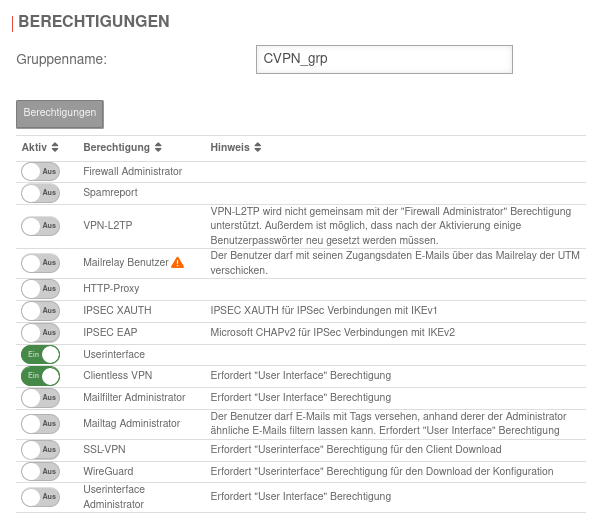 Gruppen Berechtigungen
Gruppen Berechtigungen
- Bereich Gruppen Schaltfläche klicken oder bestehende Gruppe
- Im Abschnitt Berechtigungen
- Userinterface Ein aktivieren und
- Clientless VPN Ein aktivieren
- Ggf. im Feld Gruppenname: einen eindeutigen Namen vergeben
Nachträgliches Zuweisen der Gruppe
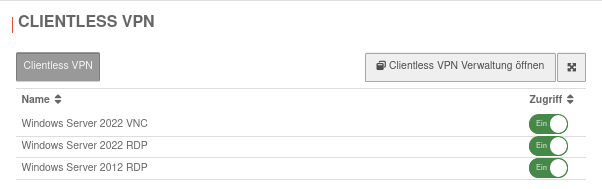
- Unter Bereich Gruppen in den Abschnitt Clientless VPN wechseln
- Gewünschte Clientless VPN Verbindung mit Ein aktivieren
- Die Änderungen mit speichern
Zugriff erlauben
UTMbenutzer@firewall.name.fqdnFirewall 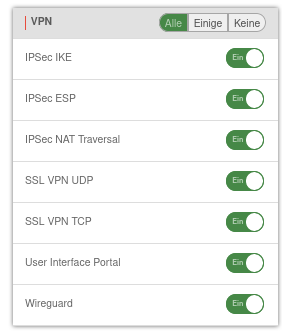 Gruppen Berechtigungen
Gruppen Berechtigungen
Nun muss sichergestellt werden, dass sich der Clientless VPN Benutzer auch über den Browser am User Webinterface anmelden darf. Dies kann entweder durch Implizite Regeln oder aber durch eine entsprechend manuell erstellte Paketfilter-Regel auf das Interface geschehen.
Hierbei reicht es aus im Menü unter Bereich VPN die VPN Regel User Interface Portal mit Ein zu aktivieren.
CVPN anwenden
Anmeldung am Userinterface
- Der Aufruf des Benutzer Login zum Userinterface erfolgt über die IP-Adresse oder URL der UTM ggf. gefolgt von einer Portangabe
- Abhängig von den vergebenen Berechtigungen werden verschiedene Funktionen bereit gestellt
- Mit Klick auf die entsprechende Kachel gelangt man dann zur gewünschten Funktion
| Einstellung | Port | Aufruf mit Beispiel-IP | Aufruf mit Beispiel URL |
|---|---|---|---|
| Default | 443 | z.B. https://192.168.175.1 | z.B. https://utm.ttt-point.de |
| Port vom Admininstator geändert Menü: Netzwerk / Servereinstellungen / Servereinstellungen / Webserver / User Webinterface Port |
4443 | z.B. https://192.168.175.1:4443 | z.B. https://utm.ttt-point.de:4443 |
notempty
Nach der Eingabe der IP-Adresse wird die Benutzer Login Seite der Securepoint UTM geladen. Dort werden die Anmeldedaten eingetragen.
CVPN starten
CVPN ausführen
Hinweise
Windows 2012R2 mit aktivierten Terminaldiensten
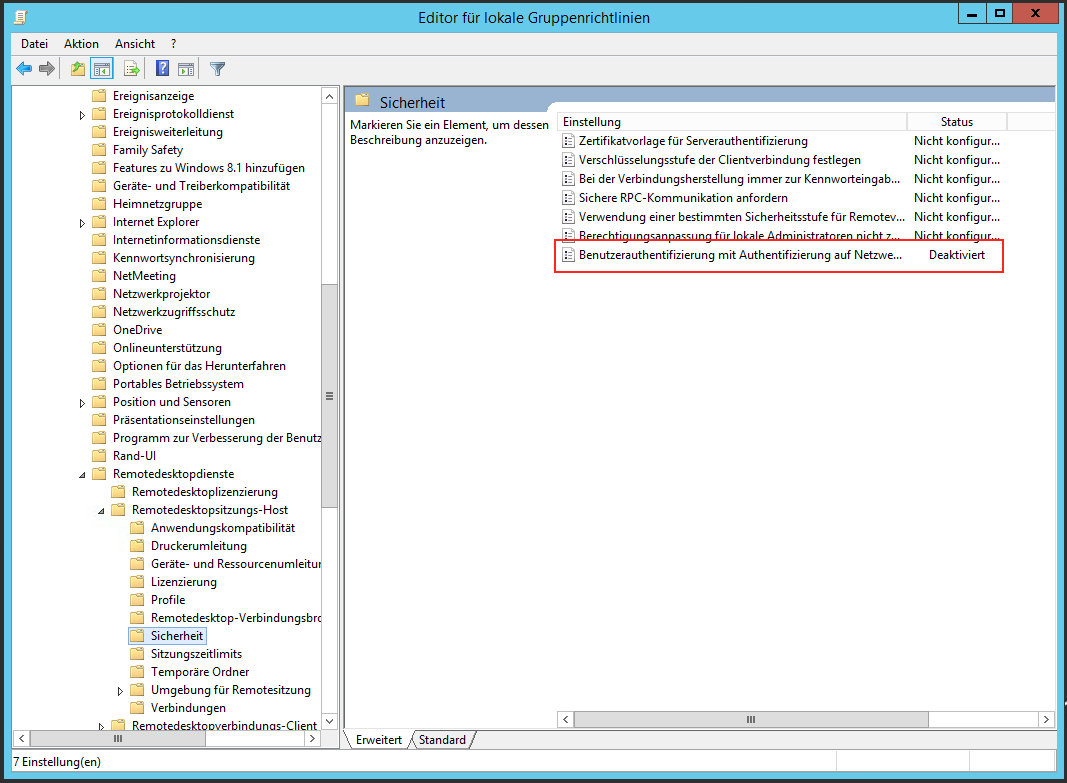
Soll als RDP-Server für das Clientless VPN ein Server 2012R2 verwendet werden, scheitert der Aufbau der RDP-Verbindung an der „Authentifizierung auf Netzwerkebene“.
Bei Verwendung der Terminal-Dienste kann diese Funktion auch nicht mehr über den bekannten Weg deaktiviert werden.
Allerdings ist es möglich über die GPO (Gruppenrichtlinien) die Deaktivierung der „Authentifizierung auf Netzwerkebene“ zu erzwingen.
Anpassung der Registry
Es kann aber auch notwendig sein ein Registry Eintrag anzupassen. Dieser muss den Wert 1 erhalten.
Computer\HKEY_LOCAL_MACHINE\SYSTEM\CurrentControlSet\Control\Terminal Server\WinStations\RDP-Tcp
SecurityLayer